Uno de los temas que más preocupa a cualquier organización es la seguridad y disponibilidad de su información en cualquier momento, no podemos negar que así como la tecnología ha crecido a pasos agigantados, las amenazas y vulnerabilidades no se han quedado atrás, sino por el contrario, han aumentado considerablemente los ataques a organizaciones de todo tipo.
Como administradores de IT debemos tener especial cuidado con este tema, ya que hay información, que en caso de perderse, ser robada o simplemente volverse inutilizada por algún motivo puede acarrear grandes problemas tanto para organización como para nosotros.
Hoy en día, Microsoft nos brinda una herramienta extremadamente útil para evitar los problemas antes mencionados, y esta herramienta es Azure, la cual está basada en la nube brindando a las organizaciones una mayor estabilidad y seguridad.
En cortas palabras, Azure es una plataforma en la nube que ofrece Microsoft para no tener que mantener nuestros servidores físicamente.
Azure permite tener un control centralizado de todo lo que necesitemos, permitiéndonos tener así un acceso rápido,seguro y con más ahorro de tiempo a las utilidades que requiramos.
Dentro de las principales características de Azure tenemos:
- Azure está habilitado para recibir la mayoría de sistemas operativos, bases de datos, lenguajes de programación y dispositivos.
- Permite ejecutar Linux gracias a la integración con Docker.
- Permite compilar apps de Java, .NET,Python, entre otras.
- Brinda mayor alcance a los administradores TI por su integración con el Datacenter de Microsoft.
- Azure es un servicio pago, pero con la ventaja que sólo la organización paga por lo que usa, evitando así derroches de dinero y de infraestructura innecesarios.
- Permite proteger los datos de manera extremadamente segura ya que Azure está basado con la ISO 27018 (estándar ISO para la Nube) y Azure ha creado Azure Government el cual está creado para cumplir al pie de la letra los requisitos de los EEUU.
- Brinda la posibilidad de que ejecutemos nuestras aplicaciones desde cualquier lugar del mundo.
- Permite a los administradores y jefes de TI tomar mejores decisiones gracias a sus herramientas: Aprendizaje automático, Cortana, etc.
- Permite almacenar y hacer streaming de audio y video.
Como vemos con Azure tenemos muchas ventajas que nos pueden ser bastante útiles en nuestra organización.
Azure es una plataforma de pago, para iniciar en esta interesante herramienta podemos registrarnos gratis por un periodo de tiempo y Microsoft nos regala 170 Euros para crear cualquier aplicación en Azure, los costos estimados (de algunas máquinas) de Microsoft son los siguientes (Cobran sólo por uso, es facturación por minuto).
De todas formas revisar los precios en la página oficial.
- Máquina con 4 núcleos de 7 GB de Ram con 120 GB en DD (hora: USD 0.308 o USD 229 mes).
- Máquina con 8 núcleos de 14 GB de Ram con 135 GB en DD (hora: USD 0.33 o USD 246 mes).
- Máquina con 16 núcleos de 112 GB de Ram con 800 GB en DD (hora: USD 2.111 o USD 1571 mes).
- Máquina con 4 núcleos de 7 GB de Ram con 120 GB en DD (hora: USD 0.188 o USD 140 mes).
- Máquina con 8 núcleos de 14 GB de Ram con 605 GB en DD (hora: USD 0.48 o USD 357 mes).
- Máquina con 16 núcleos de 112 GB de Ram con 800 GB en DD (hora: USD 1.542 o USD 1147 mes).
- Máquina de 1 núcleo virtual:
SQL Web: USD 0.035 hora o USD 24 el mes
SQL Estándar: USD 0.40 hora o USD 298 mes
SQL Enterprise: USD 1.50 hora o USD 1.116 mes
- Máquina de 8 núcleos virtuales:
SQL Web: USD 0.064 hora o USD 48 el mes
SQL Estándar: USD 0.80 hora o USD 595 mes
SQL Enterprise: USD 3 hora o USD 2.232 mes
Como vemos los precios son accesibles (El precio mes está basado, según Microsoft, en 744 horas de consumo, si usáramos menos pagaríamos menos).
Podemos inclinarnos con toda confianza a usar Azure ya que esta herramienta nos brinda:
- Seguridad
- Privacidad
- Transparencia
- Cumplimiento
Ahora nos centramos en la parte práctica, para ver en movimiento lo que nos ofrece.
Como lo hemos mencionado podemos tener un periodo free para probar las utilidades y ventajas de Azure. En nuestro estudio vamos a crear una máquina virtual en esta gran plataforma en la nube, tenemos ciertas ventajas al crear una máquina virtual de Windows o Linux en Azure.
- Podemos escalar desde 1 hasta mil instancias de máquinas virtuales.
- Tenemos redes virtuales disponibles y la función de equilibrio de carga.
- Podemos usar SQL Server y SharePoint Server.
- Es posible ejecutar Oracle, MySQL entre otros lenguajes.
- Podemos economizar dinero al facturar Azure sólo por minuto.
- En caso de que el lugar donde tengamos alojada nuestra máquina virtual presente errores, Azure automáticamente mueve la máquina a otro hardware y la reinicia permitiéndonos tener siempre disponibilidad de la información.
Al crear una máquina virtual (Windows o Linux) en Azure podemos configurar algunos patrones como:
- Tamaño, el cual incluye el número de discos y la capacidad de procesamiento.
- El sitio físico de Azure donde deseamos alojar nuestra máquina virtual, puede ser EEUU, Europa, Asia, Suramérica, etc.
- Podemos crear extensiones para la máquina virtual como por ejemplo antivirus.
Con el periodo gratis podremos crear hasta 14 máquinas virtuales. Para comenzar la creación de nuestra máquina virtual debemos dirigirnos al URL de Microsoft Azure. Pulsando en "Empezar ahora", se desplegará la siguiente ventana de información la cual debemos completar para tener acceso (Debemos iniciar sesión primero).
Allí ingresamos los datos solicitados y daremos clic en el botón inferior Suscribirse. Una vez Microsoft valide nuestra tarjeta, se creará la suscripción y se desplegará la ventana de Azure.
Para iniciar nuestra tarea damos clic en el botón Empezar a administrar mi servicio. Se desplegará la ventana principal de Azure donde podremos elegir que vamos a crear:
Si damos clic en la opción Estado del Servicio, podremos observar los puntos físicos donde podremos alojar nuestra máquina virtual:
En el menú lateral izquierdo encontramos las diferentes opciones para visualizar lo que hemos creado, allí podremos encontrar: Máquinas virtuales, Servicios de aplicación, Bases de datos SQL, entre otras.
Para iniciar el proceso de creación de nuestra máquina virtual Windows daremos clic en la opción Nuevo ubicada en la parte superior:
Se desplegará lo siguiente:
Debemos elegir el tipo de máquina virtual a crear (en nuestro caso seleccionaremos Windows Server 2012 R2 Datacenter).
Antes de proseguir vemos que tenemos diversas opciones a seleccionar, éstas son:
Como podemos ver tenemos muchas opciones integradas en Azure.
Seleccionemos del menú Procesos la opción Windows Server 2012 R2 Datacenter. Se desplegará la siguiente ventana donde se explica que vamos a crear y tenemos acceso a links para aprender un poco más, adicional a esto podremos elegir el tipo de implementación:
Clásico o Administrador de Recursos que se usa para las cargas de trabajo nuevas, por lo tanto será la opción a elegir (además es la predeterminada).
Damos clic en el botón Crear, iniciará el proceso de creación de nuestra máquina virtual
Veremos que la máquina se va creando en segmentos. En el primer segmento definiremos la información básica como nombre de la máquina, usuario, ubicación física de nuestra máquina virtual, etc.
La ventana desplegada en el primer segmento es la siguiente:
Una vez registrados los campos damos clic en Aceptar.
Ahora se despliega el segundo segmento donde configuraremos los parámetros de hardware de la máquina (El precio varía dependiendo la elección).
Seleccionamos la configuración que mejor se adapte a nuestras necesidades y damos clic en Seleccionar.
En el tercer segmento podremos elegir características adicionales como almacenamiento, tipos de red, disponibilidad, etc. Seleccionamos lo necesario y damos clic en Aceptar.
En el último segmento se desplegará un resumen de nuestra máquina virtual a crear. Una vez confirmemos que toda la configuración es correcta procedemos a dar clic en Aceptar.
Una vez veremos que en el menú principal de Azure comenzará la configuración de nuestra máquina virtual.
Vemos como continua la implementación:
Podemos ver nuestra máquina virtual seleccionando la opción Máquinas Virtuales ubicada en el panel lateral izquierdo:
Una vez se ha terminado de implementar la máquina veremos que se despliega la siguiente ventana con nuestra información.
Contamos con diferentes alternativas para la máquina creada:
Como vemos Azure nos brinda una oportunidad muy grande de crear, conservar y administrar de manera ágil, segura y desde cualquier lugar nuestra infraestructura.
Aprovechemos este gran recurso para implementarlo en nuestras organizaciones y sacar el máximo provecho a esta gran aplicación en la nube.

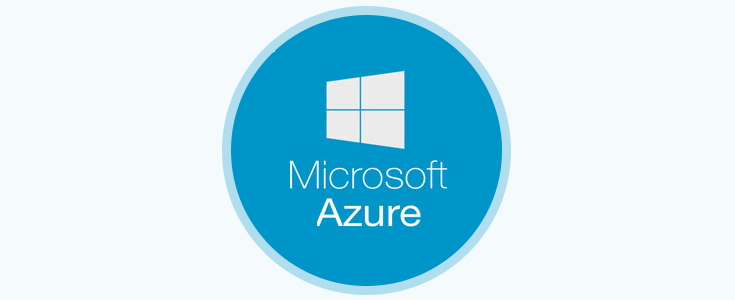
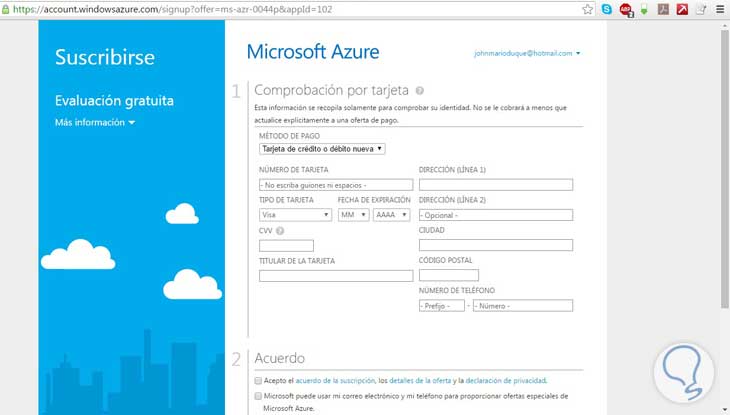
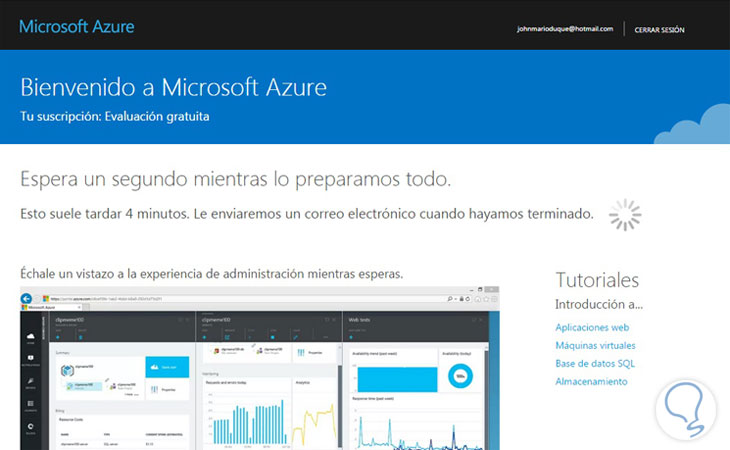
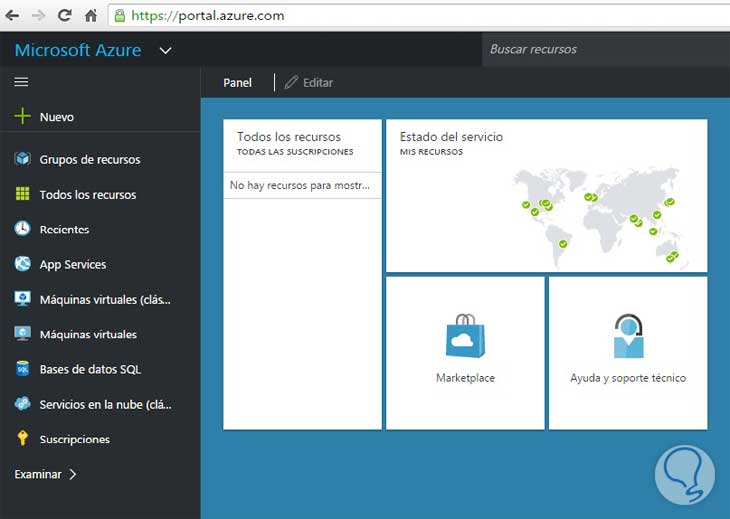
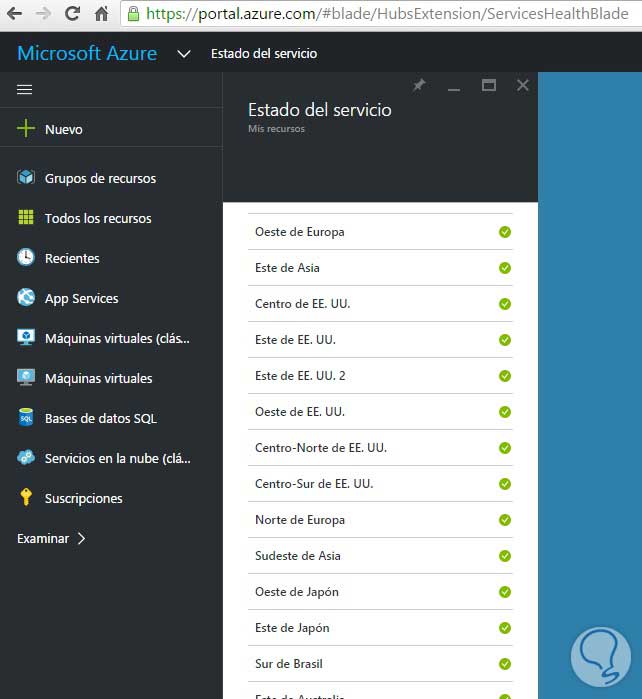
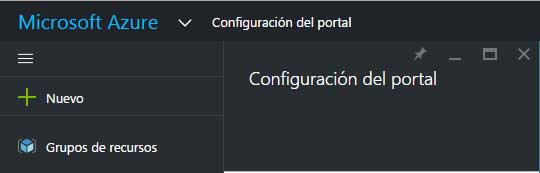
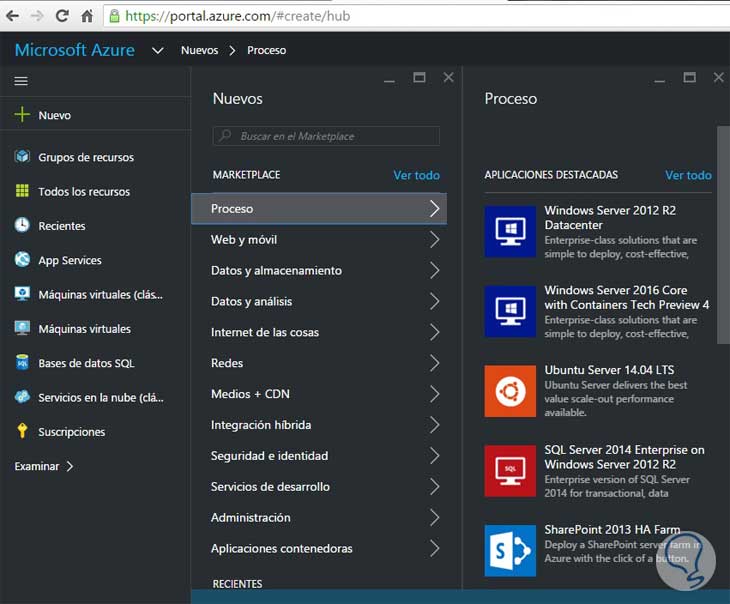
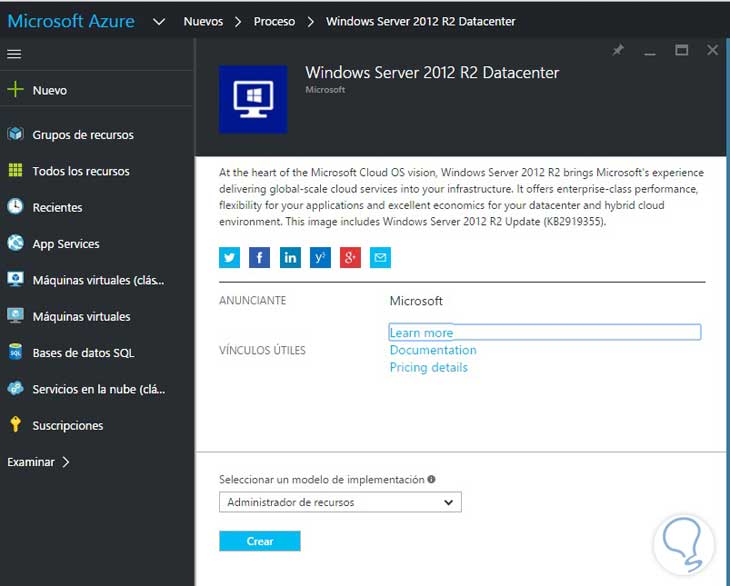
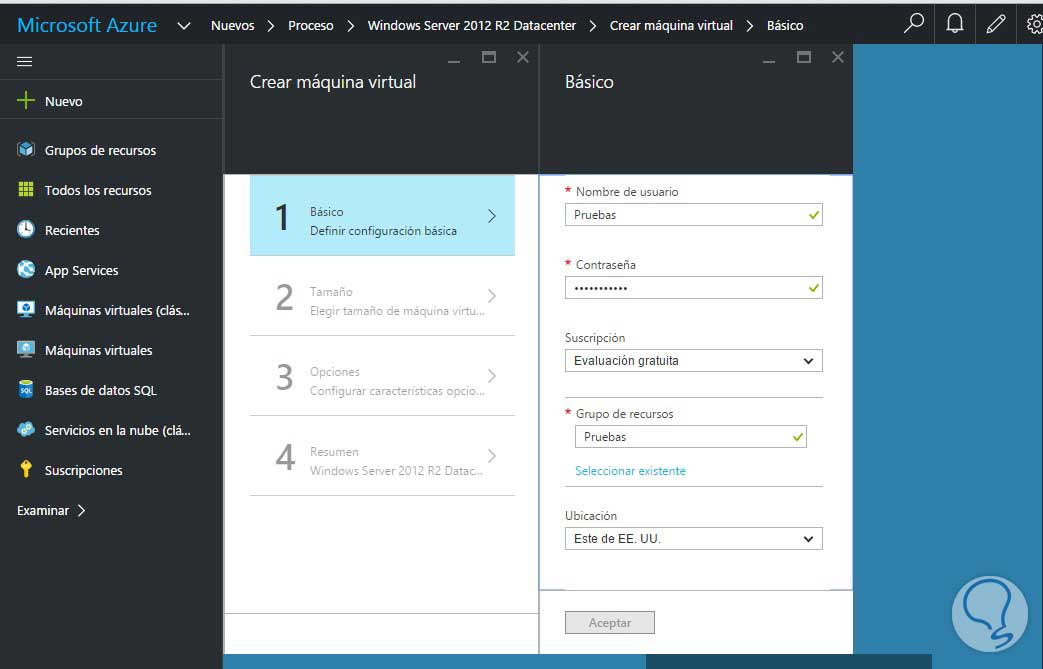
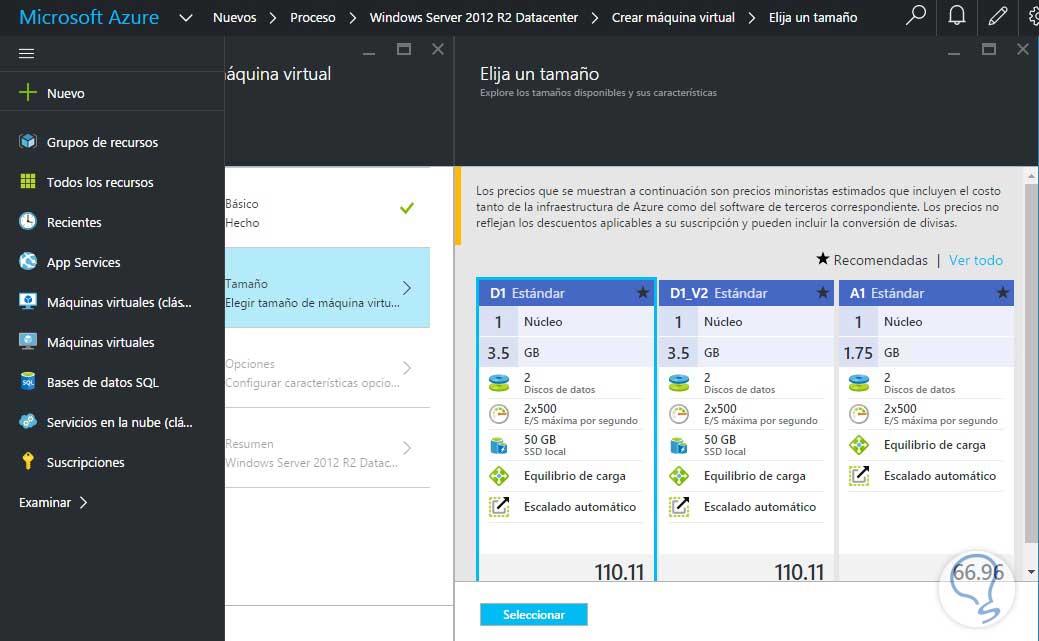
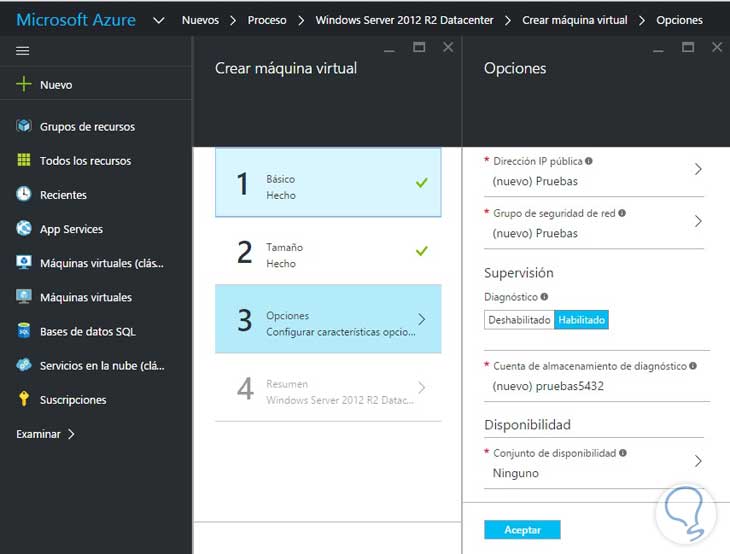
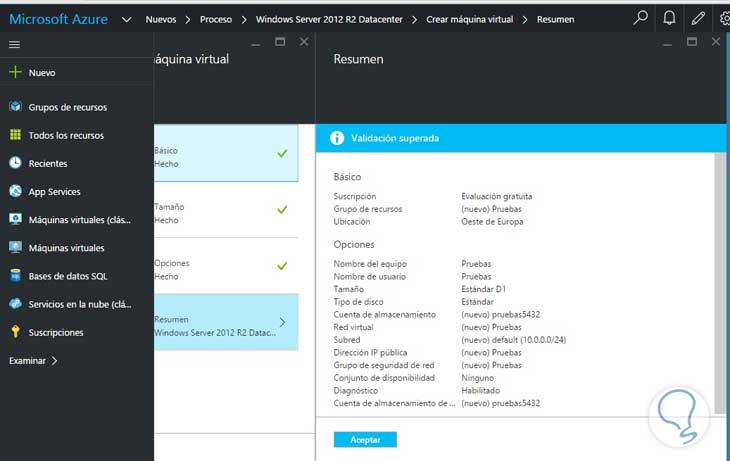
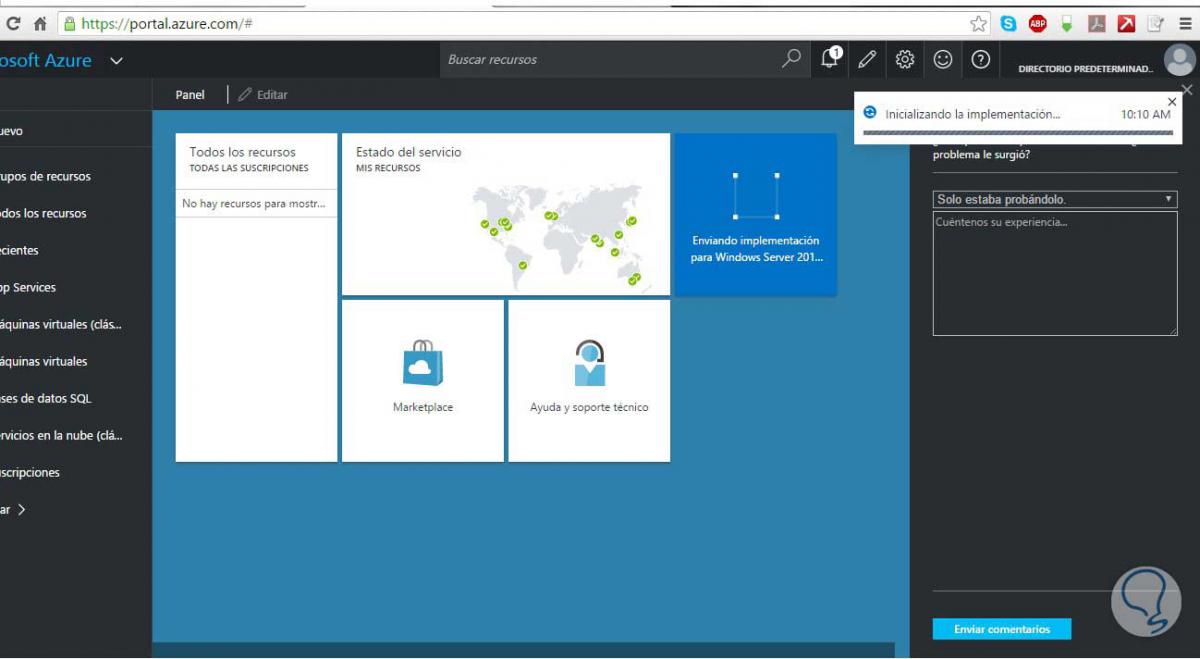
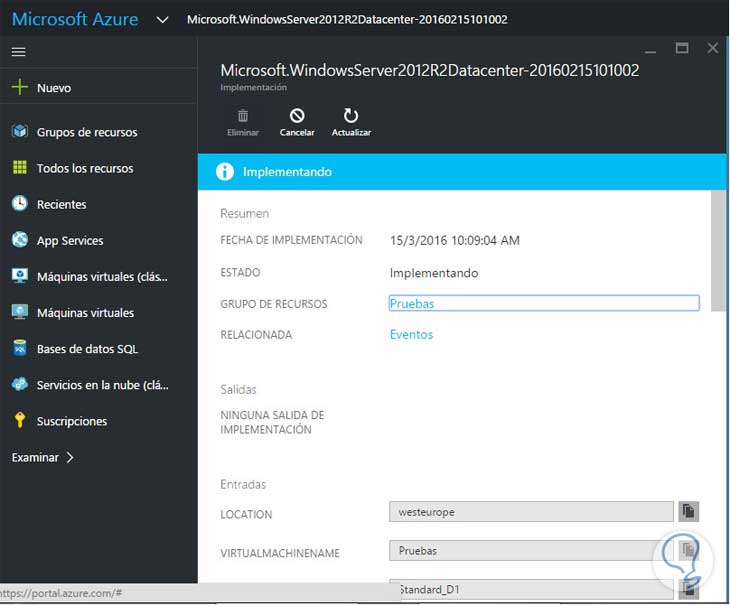
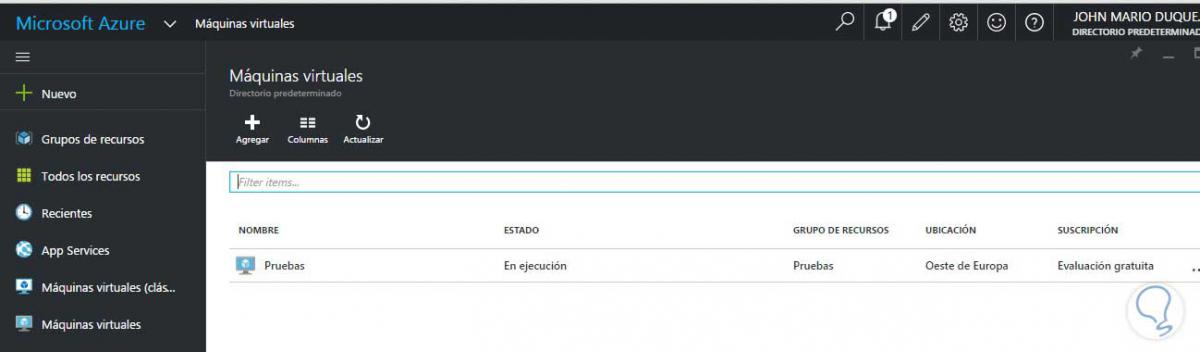
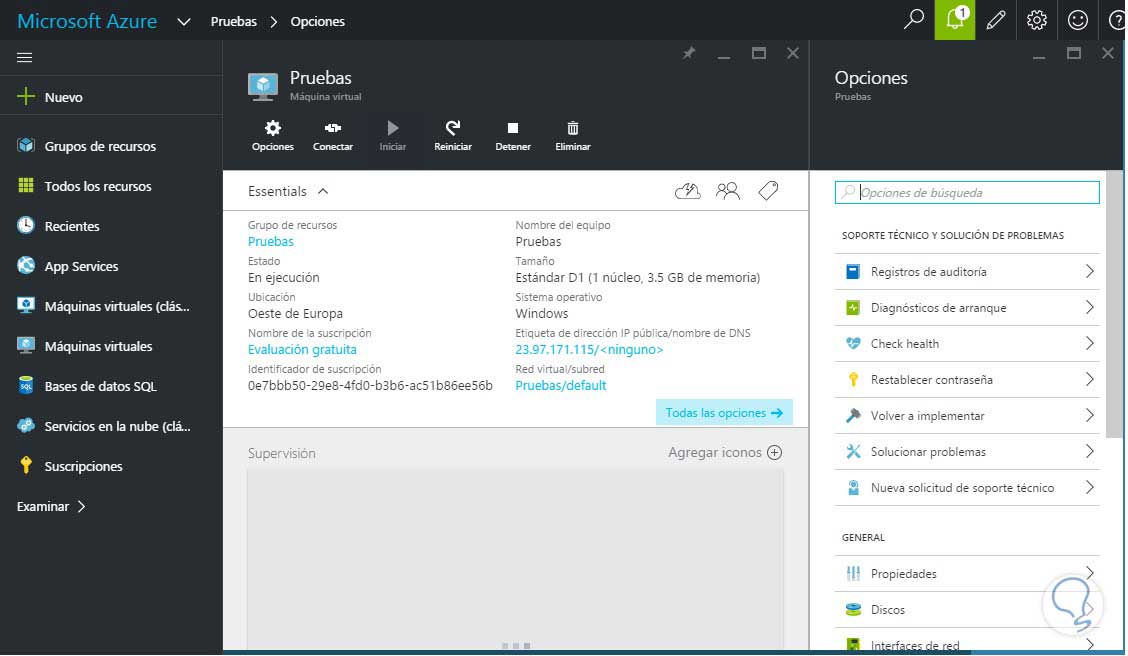
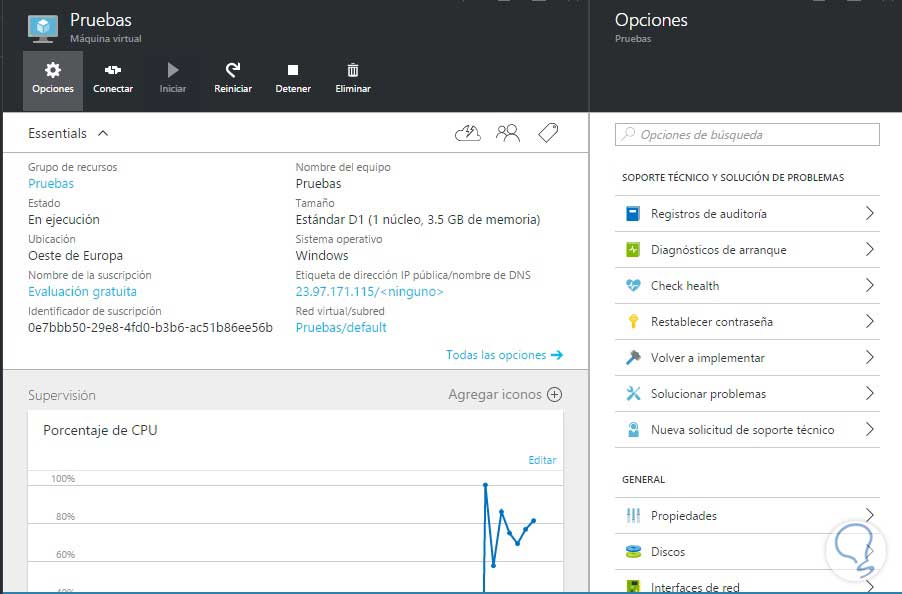





Muy interesante esto de Azure, se ve que quiere platar cara a Amazon en el tema de hosting para servidores.